Attiva o disattiva i miglioramenti audio in Windows 10
Aggiornato 2023 di Marzo: Smetti di ricevere messaggi di errore e rallenta il tuo sistema con il nostro strumento di ottimizzazione. Scaricalo ora a - > questo link
- Scaricare e installare lo strumento di riparazione qui.
- Lascia che scansioni il tuo computer.
- Lo strumento sarà quindi ripara il tuo computer.
Gli utenti di PC che non sono soddisfatti della qualità audio dei propri PC possono attivare i miglioramenti audio per migliorare la qualità del suono.
A seconda della scheda audio del tuo PC, potresti ottenere uno o più miglioramenti audio. La maggior parte delle schede offre potenziamento dei bassi, surround virtuale, correzione della stanza e miglioramenti dell'equalizzazione del volume. Ad esempio, se ritieni che i bassi siano troppo bassi, il miglioramento dell'audio di potenziamento dei bassi può aiutarti ad aumentare il livello dei bassi.
Se utilizzi Windows 10 o una versione precedente, puoi attivare o disattivare i miglioramenti audio con facilità. Ecco come farlo.
NOTA: a volte, i miglioramenti audio potrebbero deteriorare la qualità audio. Quindi, è una saggia idea attivare un miglioramento alla volta.
Note importanti:
Ora è possibile prevenire i problemi del PC utilizzando questo strumento, come la protezione contro la perdita di file e il malware. Inoltre, è un ottimo modo per ottimizzare il computer per ottenere le massime prestazioni. Il programma risolve gli errori comuni che potrebbero verificarsi sui sistemi Windows con facilità - non c'è bisogno di ore di risoluzione dei problemi quando si ha la soluzione perfetta a portata di mano:
- Passo 1: Scarica PC Repair & Optimizer Tool (Windows 11, 10, 8, 7, XP, Vista - Certificato Microsoft Gold).
- Passaggio 2: Cliccate su "Start Scan" per trovare i problemi del registro di Windows che potrebbero causare problemi al PC.
- Passaggio 3: Fare clic su "Ripara tutto" per risolvere tutti i problemi.
Abilita o disabilita i miglioramenti audio in Windows 10
Passaggio 1: Fai clic con il pulsante destro del mouse sull'icona del volume sulla barra delle applicazioni, quindi fai clic su Suono per aprire la finestra di dialogo Suono.
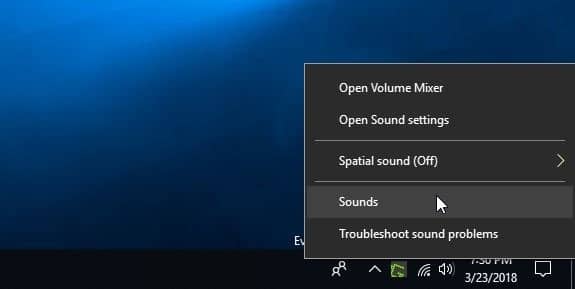
Passaggio 2: nella scheda Riproduzione , fai clic con il pulsante destro del mouse sull'altoparlante, quindi fai clic su Proprietà . Ora dovresti vedere la finestra di dialogo Proprietà altoparlanti.
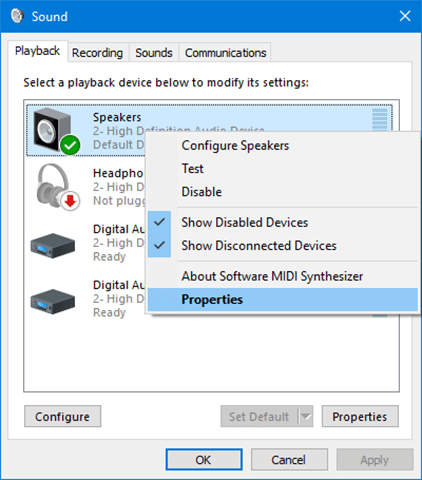
Passaggio 3: nella scheda Miglioramenti , puoi vedere tutti i miglioramenti disponibili per il tuo PC.
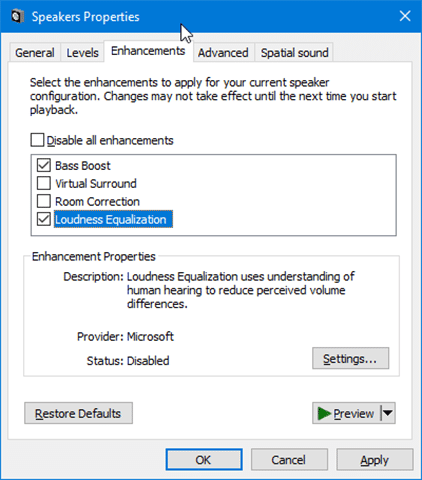
Se manca la scheda Miglioramenti, è probabile che la tua scheda audio non li supporti. Prova a reinstallare il driver audio una volta.
La maggior parte delle schede offre i miglioramenti audio elencati di seguito. A seconda della scheda audio del tuo PC, potresti o non potresti ottenerli tutti.
# Bass Boost: esalta le frequenze più basse che possono essere riprodotte dal tuo PC
# Virtual Surround: codifica l'audio surround per il trasferimento come uscita stereo ai ricevitori con decodificatore Matrix.
# Correzione stanza: compensa le caratteristiche della stanza e degli altoparlanti.
# Loudness Equalization: utilizza la comprensione dell'udito umano per ridurre le differenze di volume percepite.
Ogni miglioramento ha le proprie impostazioni. Seleziona un'equalizzazione, quindi fai clic sul pulsante Impostazioni per visualizzarne le impostazioni.
Seleziona o deseleziona i miglioramenti che desideri abilitare, apporta le modifiche necessarie alle impostazioni predefinite per ottimizzarli, quindi fai clic sul pulsante Applica .
Come dice la finestra di dialogo, le modifiche potrebbero non avere effetto fino alla prossima volta che giochi con qualcuno sul tuo PC.
È inoltre disponibile un software di ottimizzazione audio di terze parti. Se sei un audiofilo, puoi provarli anche tu.

